win7环境下Docker快速构建及阿里云容器加速配置详解
上篇Docker中提到的是MAC系统中的构建,本篇会简单介绍win7中Docker的构建和加速。
下载之前的步骤本文中不再重提,直接去Docker官网中下载win7版本进行安装,安装完成之后系统会多了三个启动包,
1."Kitematic (Alpha)"
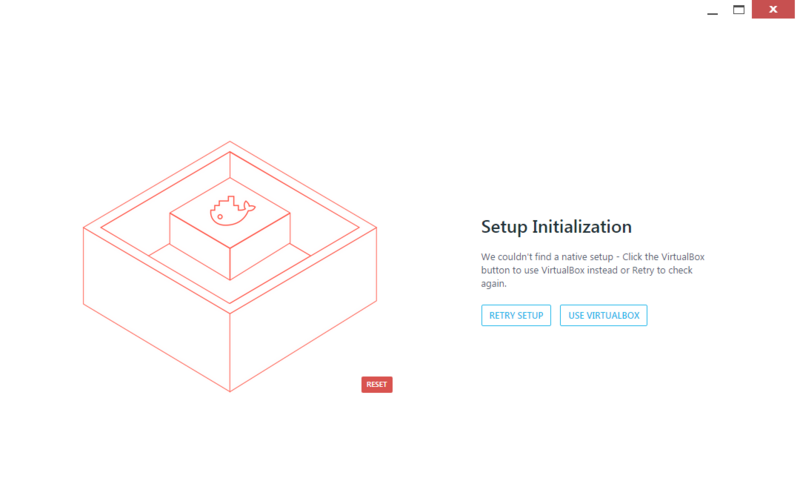
Docker服务管理器及更新检查器
Kitematic (Alpha)启动后就是上图的界面,用于管理Docker服务和版本更新等工作。纯视图工作端,可以进行对Docker进行服务重启等。
2."Docker Quickstart Terminal"
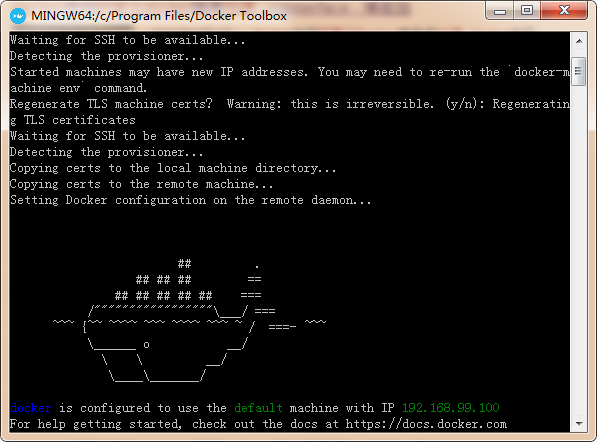
docker工具包
这是一个Docker的快速启动命令行管理工具,有点类似与git bash,会显示docker启动时的所有启动日志和信息,上图中大家可以清楚的看到启动的过程,和启动之后的vm命及对应的IP192.168.99.100,但是里面包含的工具命令并不是很齐全,常用命令:
docker:查看docker命令及参数
docker-compose:负责实现对Docker容器集群的快速编排的命令,参数和过程下一篇统一介绍
docker ps:查看系统以启动的容器。
docker-machine :docker服务管理命令
3."Oracle VM VirtualBox“
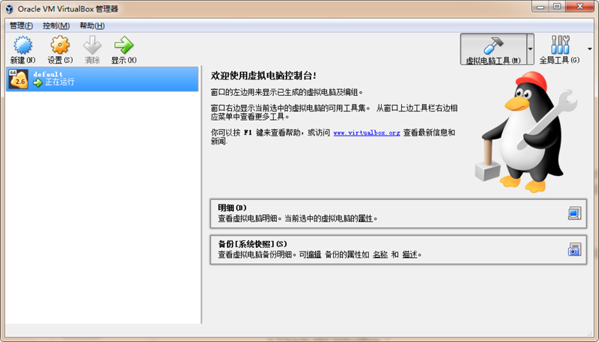
Vm VirtualBox启动后界面
可以双击打开default,进行共享文件夹的配置,根据自己的需要进行文件的管理,相当于把自己的本地文件挂载到虚拟机当中。他的主界面是这样的:
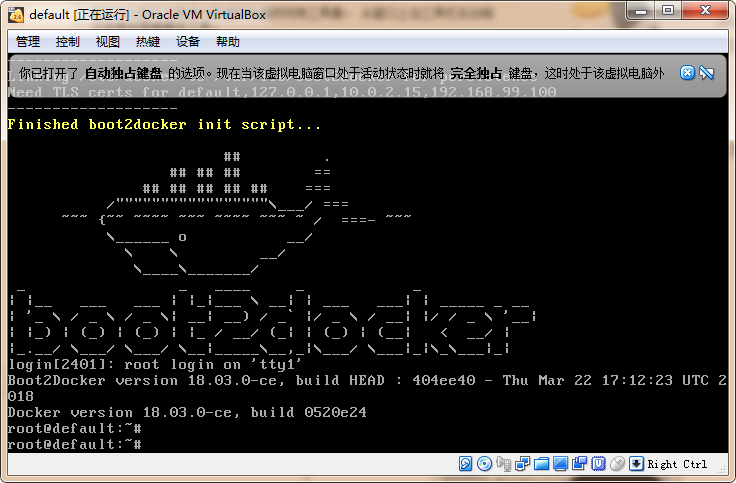
vbox容器界面
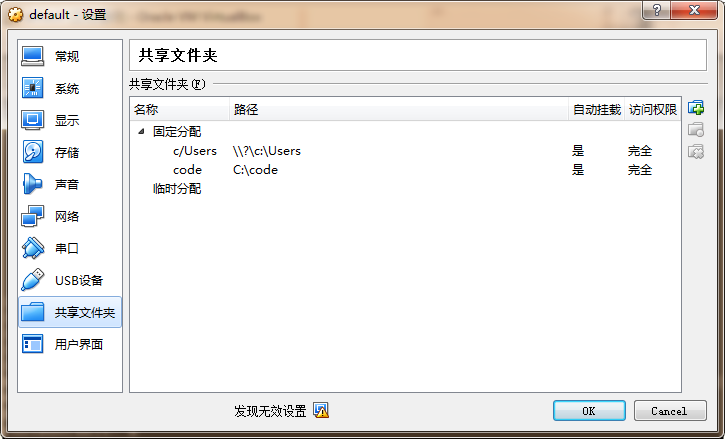
挂载文件:
图中c:code为本地的代码目录,code为远虚拟机代码目录,挂载之后重启docker服务,
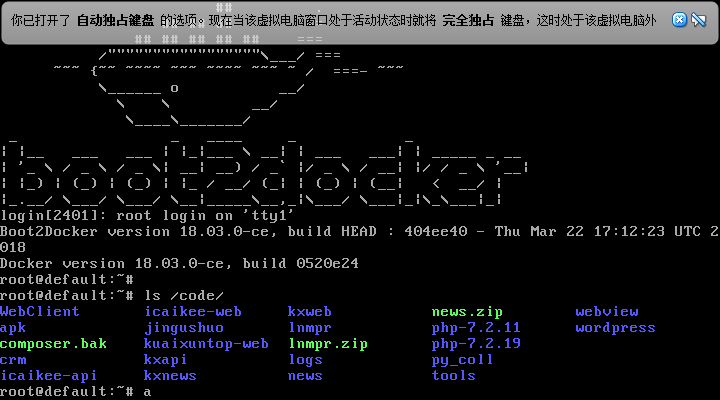
docker-machine restart default
服务重启后可以在虚拟机中进行查看是否挂载成功!
挂载code
因为docker默认镜像源其实在国外,所以有时候访问下载速度非常慢,win7环境中可以进行命令行的修改。
如果有阿里云用户的同学可以直接去阿里云获取加速器地址,如果没有的话可以找一些国内免费加速。
明哥已经有阿里云帐号,直接进行获取。
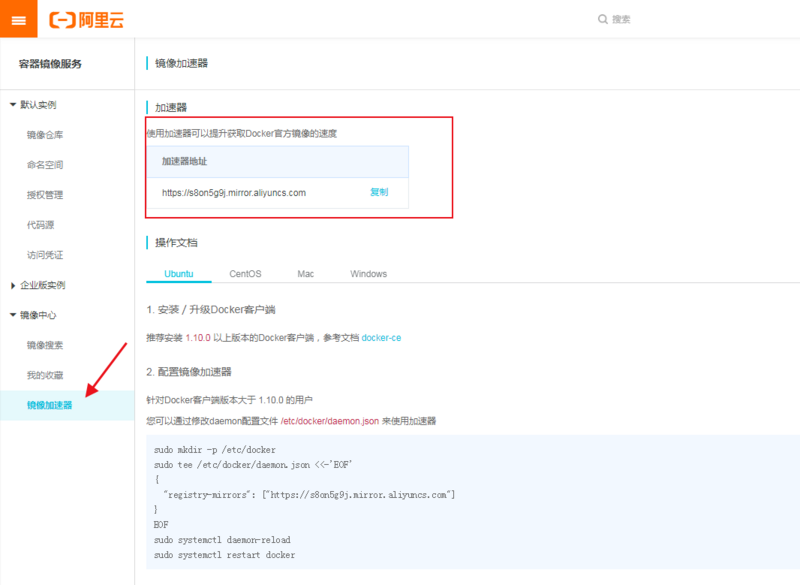
在Docker Quickstart Terminal中或VM Box中直接执行
配置加速器地址:
sudo sed -i "s|EXTRA_ARGS='|EXTRA_ARGS='--registry-mirror=加速地址 |g" /var/lib/boot2docker/profile
重启虚拟机
docker-machine restart default
小技巧:
"Docker Quickstart Terminal"有时候命令不齐,或界面工具操作有乱码可能,建议使用ssh连接工具,如openssh、xshell、secureCRT等工具进行连接
VM Box连接地址:192.168.99.100 帐号docker 密码:tcuser
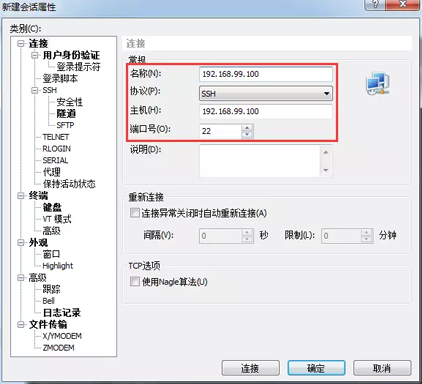
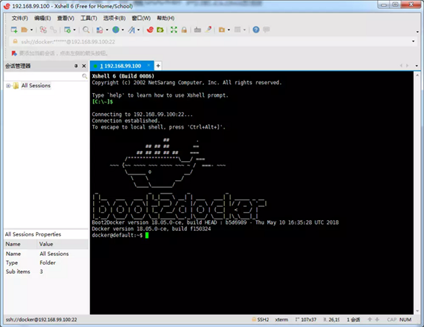
以上就是本文的全部内容,希望对大家的学习有所帮助,也希望大家多多支持我们。

